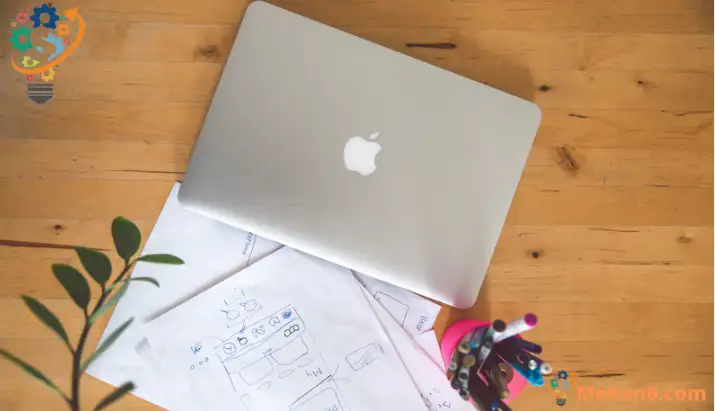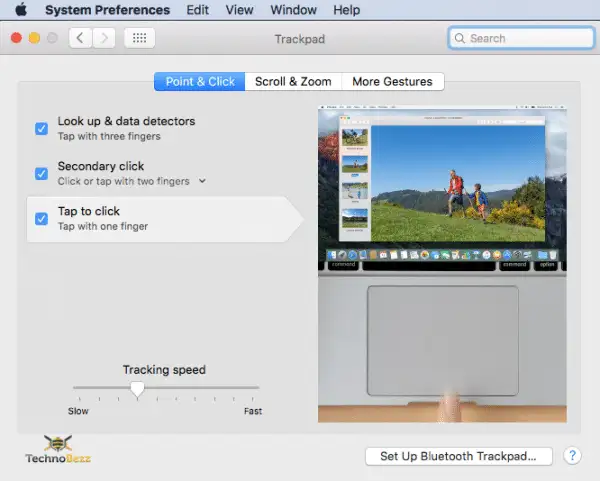Trackpad mangrupikeun komponén penting tina MacBook naon waé. Anjeun tiasa nganggo beurit anu diwangun pikeun ngaklik, ngagedekeun sareng ngaleutikan sareng ngalakukeun seueur hal anu sanés dina komputer anjeun. Tapi, naon anu anjeun lakukeun teras teu digawe Trackpad MacBook anjeun ؟ Anjeun tiasa nyobian sababaraha hal basajan pisan, sarta kalawan saeutik tuah, salah sahijina bakal jalan.
mun anjeun teu klik Trackpad MacBook Inget, teu merta hartosna éta masalah hardware. Éta tiasa saderhana sapertos bug parangkat lunak, sareng anjeun tiasa nyingkirkeunana dina sababaraha detik. Tanpa ado salajengna, hayu urang ngaléngkah ka solusi poténsial.
Cara Ngalereskeun Trackpad Macbook Henteu Ngaklik
Nyanghareupan Macbook nganggo trackpad anu henteu tiasa dianggo ngan ukur pikaresepeun. Tapi, sakumaha urang disebutkeun, aya loba hal anjeun tiasa nyobian, sarta aranjeunna sadayana pisan basajan. Hayu urang dianggo.
1) Paké kertas percetakan
Hiji solusi anu tétéla basajan pisan sareng efektif nyaéta ngagunakeun kertas percetakan anu anjeun kedah pasang di sabudeureun trackpad ku cara ngagerakkeunana. Salajengna, make gun panas atawa blow dryer pikeun panas wewengkon trackpad. Sakali anjeun ngalakukeun éta, antosan sakedap teras nerapkeun sababaraha gaya dina trackpad. Anjeun tiasa ngalakukeun ieu ku leungeun anjeun, tapi pastikeun pikeun nerapkeun tekanan malah jeung sedeng. Trackpad kedah ngamimitian ngaklik sareng tiasa dianggo normal deui.
2) Ngamutahirkeun parangkat lunak
Salajengna, pariksa naha versi anyar tina software geus sadia. Anjeun tiasa ngalakukeun ieu ku ngaklik logo Apple dina bar menu sareng milih pilihan "Ngeunaan Mac ieu". Pencét "Préferénsi System". Lajeng klik Software Update. Upami aya versi program énggal, unduh éta.
3) Balikan deui MacBook anjeun

Sakumaha urang nyarios, masalahna tiasa disababkeun ku sababaraha bug software minor. Anu anjeun kedah laksanakeun nyaéta ngan ukur ngabalikan deui MacBook anjeun sareng cobian nganggo trackpad saatos sistemna jalan deui.
4) Reset trackpad
Ngareset trackpad sigana pajeulit, tapi sabenerna basajan tur ngan merlukeun sababaraha moments waktos Anjeun. Ieu naon anu anjeun kedah laksanakeun:
- Pencét logo Apple dina bar ménu teras klik Ngeunaan Mac ieu
- Salajengna, pilih System Preferences
- Pilih trackpad
- 'Klik pikeun klik' teu kedah beurat
- Anjeun kedah milih "Arah Gulung: Normal"
5) Pareuman Force Click
Unggal trackpad MacBook nawiskeun dua pilihan interaksi, klik keras sareng ketok-ka-klik. Seueur jalma anu ngaklik, sanés ngaklik, sareng upami anjeun ngalakukeun hal anu sami, anjeun tiasa ngalaman sababaraha masalah. Ieu kumaha cara nganonaktipkeun klik gaya:
- Klik logo Apple dina bar menu na
- Klik Ngeunaan Mac Ieu
- Salajengna, pilih System Preferences
- Pilih trackpad
- Pareuman "klik kuat".
6) Reset NVRAM
Upami Anjeun hoyong troubleshoot a malfunctioning Mac (trackpad kaasup), salah sahiji cara pikeun ngareset NVRAM . entong hariwang. Euweuh pajeulit. Ieu naon anu anjeun kedah laksanakeun:
- Pareuman komputer.
- Antosan sakedap.
- Pencét tombol daya.
- Nalika layar komputer hurung, pencét jeung tahan Command, Option, R, jeung P dina waktos anu sareng.
- Tahan kenop salila kira 20 detik atawa nepi ka logo Apple mucunghul dua kali.
7) Reset SMC
Éta tiasa ngalakukeun reset SMC ( Konsol Manajemén Sistim ) ngalereskeun sababaraha masalah, sareng mangrupikeun hal anu anjeun kedah angkat nalika teu aya anu tiasa dianggo. Ieu léngkah-léngkahna:
Upami anjeun gaduh MacBook 2017 atanapi sateuacana:
- Teras, pencét sareng tahan tombol shift, kontrol, sareng pilihan dina waktos anu sami.
- Bari nahan tombol, pencét jeung tahan kenop Daya
- Tahan sadaya tombol salila kira sapuluh detik lajeng leupaskeun
- Tungtungna, pencét kenop Daya pikeun ngaktipkeun MacBook anjeun.
Upami anjeun gaduh MacBook 2018 atanapi engké:
- Pareuman MacBook anjeun
- Cabut colokan tina sumber listrik
- Mangga antosan 10 dugi ka 20 detik teras sambungkeun deui
- Antosan 5-10 detik, pencét tombol daya sareng hurungkeun MacBook anjeun.
Upami teu aya anu tiasa dianggo, bawa MacBook anjeun ka Toko Apple anu paling caket.